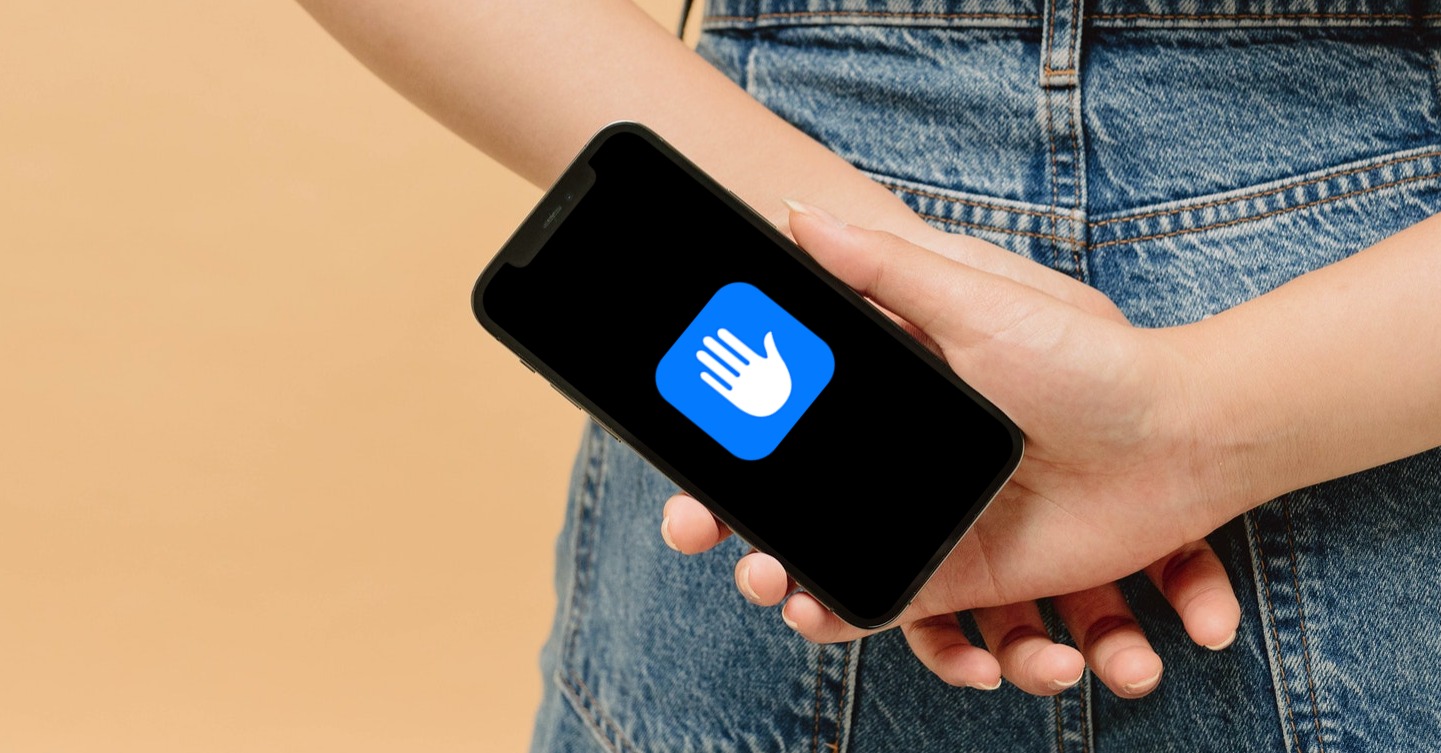Safari shine asalin gidan yanar gizon da aka samo akan duk na'urorin Apple. Yawancin masu amfani suna amfani da wannan tsoho mai bincike musamman saboda abubuwan ban sha'awa, amma ba shakka akwai kuma waɗanda ba za su iya tsayawa Safari ba. Duk da haka dai, Apple yana ko da yaushe kokarin inganta ta browser. A cikin sabon tsarin aiki na iOS 16, mun ga sabbin abubuwa da yawa, kuma idan kuna son ƙarin koyo game da su, kawai karanta wannan labarin har ƙarshe. Don haka, musamman, za mu kalli sabbin zaɓuɓɓuka 5 a cikin Safari daga iOS 16 waɗanda yakamata ku sani game da su.
Zai iya zama sha'awar ku

Raba ƙungiyoyin bangarori
A shekarar da ta gabata, a matsayin wani ɓangare na iOS 15, Apple ya gabatar da sabon fasali don mai binciken Safari a cikin nau'ikan ƙungiyoyin panel. Godiya gare su, zaku iya ƙirƙirar ƙungiyoyi daban-daban na bangarori waɗanda za a iya raba su da juna cikin sauƙi. Musamman ma, za ku iya samun, alal misali, ƙungiya tare da bangarori na gida, sassan aiki, bangarori na nishaɗi, da dai sauransu. Labari mai dadi shine cewa a cikin iOS 16, Apple ya yanke shawarar inganta ƙungiyoyin panel, tare da yiwuwar raba su tare da sauran masu amfani. , wanda zaka iya hada kai da Safari. Don fara raba ku tukuna bude rukunin panel a Safari, sannan ka matsa a saman dama ikon share. Sannan ya isa haka zaɓi hanyar rabawa.
Amfani da fasalin Rubutun Live
Idan kun mallaki iPhone XS ko kuma daga baya, zaku iya amfani da aikin Rubutun Live akan sa daga iOS 15. Musamman, wannan fasalin zai iya gane rubutu akan kowane hoto kuma ya canza shi zuwa tsarin da zaku iya aiki dashi. Za ka iya sa'an nan alama da kwafi gane rubutu, search, da dai sauransu Za a iya amfani da live rubutu ba kawai a cikin Photos, amma kuma tare da hotuna kai tsaye a Safari. A cikin sabon iOS 16, Rubutun Live ya sami haɓakawa da yawa, gami da jujjuyawar kuɗaɗe da raka'a kai tsaye, tare da fassarar rubutu kai tsaye a cikin mu'amala. Kawai isa don amfani a cikin dubawa, danna alamar canja wuri ko fassarar a ƙasan hagu, A madadin, kawai ka riƙe yatsanka akan rubutun.
Zai iya zama sha'awar ku

Zaɓi kalmar sirri ta asusun
Idan ka fara ƙirƙirar sabon asusu a Safari akan iPhone ɗinka, za a cika filin kalmar sirri ta atomatik. Musamman ma, ana samar da kalmar sirri mai ƙarfi da aminci, wanda sannan kuma a adana shi a cikin maɓalli don kada ku tuna. Wani lokaci, duk da haka, kuna iya samun kanku a cikin yanayin da buƙatun kalmar sirri daga takamaiman gidan yanar gizon ba su dace da kalmar sirri da aka samar ba. Har yanzu, a wannan yanayin, dole ne ka sake rubuta kalmar sirri da hannu zuwa wani don biyan buƙatun, amma a cikin sabon iOS 16, wannan abu ne na baya, saboda zaku iya zaɓar nau'in kalmar sirri daban. Kawai danna bayan danna cikin filin kalmar sirri a kasan allon Ƙarin zaɓuɓɓuka…, inda ya riga ya yiwu a yi zaɓi.
Sanarwa na turawa na yanar gizo
Kuna da Mac baya ga iPhone? Idan haka ne, tabbas kun san cewa zaku iya kunna abin da ake kira sanarwar turawa daga wasu gidajen yanar gizo akan kwamfutar Apple ta hanyar Safari. Ta hanyar su, gidan yanar gizon zai iya sanar da ku game da labarai, ko sabbin abubuwan da aka buga, da sauransu. Wasu masu amfani sun rasa wannan aikin akan iPhone (da iPad), kuma idan kun kasance ɗaya daga cikinsu, to ina da babban labari a gare ku. Apple yayi alkawarin zuwan sanarwar turawa daga gidajen yanar gizo zuwa iOS (da iPadOS). A halin yanzu, wannan fasalin ba ya samuwa, amma bisa ga bayanin, ya kamata mu gan shi nan gaba a wannan shekara, don haka muna da abin da za mu sa ido.

Aiki tare da kari da abubuwan da ake so
An fara da iOS 15, masu amfani za su iya ƙara haɓakawa cikin sauƙi zuwa Safari akan iPhone. Idan kun kasance mai son kari kuma kuna amfani da su sosai, zaku ji daɗin sabon iOS 16. Wannan shine inda Apple ƙarshe ya zo tare da daidaitawa na kari a duk na'urorin ku. Don haka, alal misali, idan kun shigar da tsawo akan Mac, za'a shigar dashi ta atomatik akan iPhone shima, idan akwai irin wannan sigar. Bugu da ƙari, ana daidaita zaɓin gidan yanar gizon ta wata hanya, don haka babu buƙatar canza su da hannu akan kowace na'ura.
Zai iya zama sha'awar ku